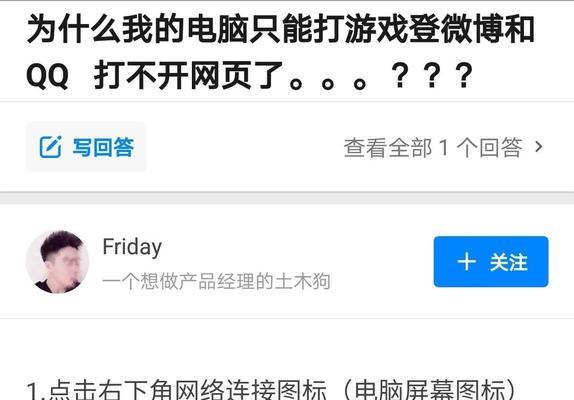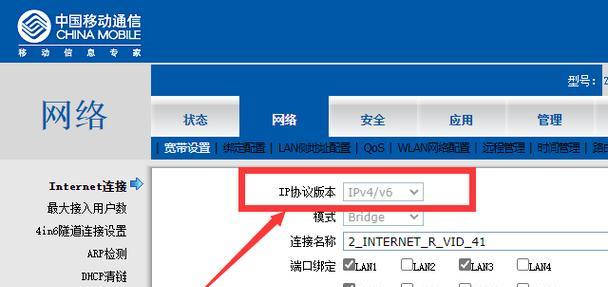随着网络技术的不断进步,移动互联网用户对网络稳定性和速度的需求也在不断提高。移动网关DNS的设置对于优化网络体验至关重要。DNS(域名系统)解析是将易于记忆的域名转换成计算机能够理解的IP地址,进而实现对网络资源的定位访问。如何正确开启移动网关的DNS功能呢?本文将为您提供详细的指导。
什么是移动网关DNS?
移动网关DNS是移动网络环境下,用于域名解析的服务器。通常情况下,移动设备连接到移动网络后,会自动配置网关提供的DNS服务器。开启移动网关DNS功能,用户可以手动指定DNS服务器地址,以获取更快的域名解析速度和更安全的网络环境。
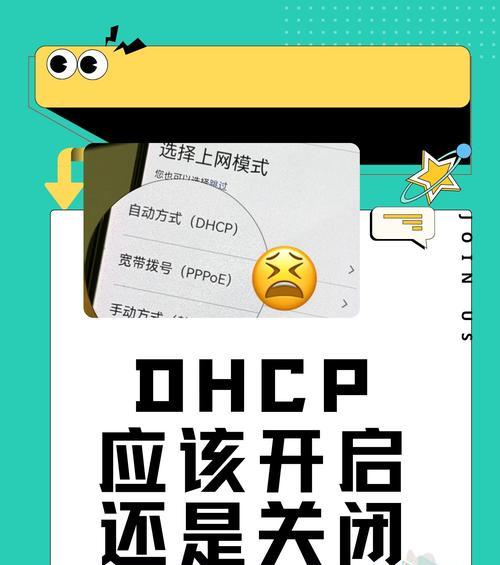
开启移动网关DNS的准备工作
在开启移动网关DNS之前,您需要做如下准备工作:
确认您的设备已经连接到移动网络。
您需要知道想要使用的第三方DNS服务器地址,例如GoogleDNS(8.8.8.8和8.8.4.4)或者CloudflareDNS(1.1.1.1)。
部分操作需要您具备一定的网络知识,如果不确定,建议在专业人员的指导下操作。
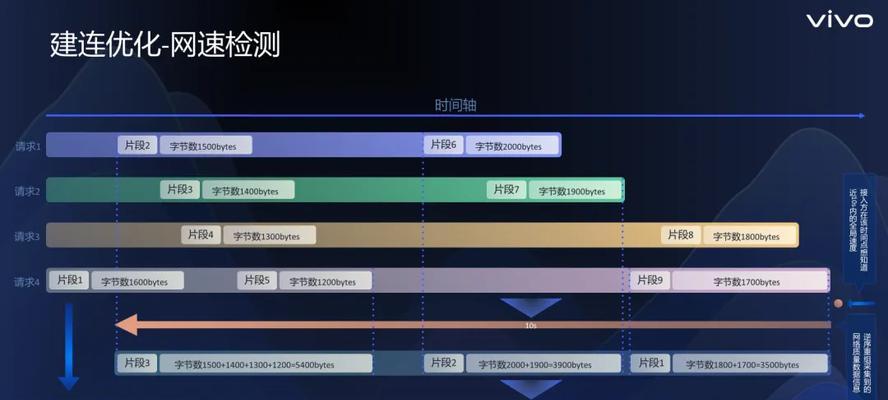
步骤一:进入设备的网络设置
对于不同的移动设备(如智能手机、平板电脑等),进入网络设置的方式可能有所不同。以安卓系统为例,通常步骤如下:
1.打开设备的“设置”应用。
2.选择“网络和互联网”或“无线和网络”选项。
3.进入“移动网络”设置。
4.点击“APN”或“接入点名称”进行配置。
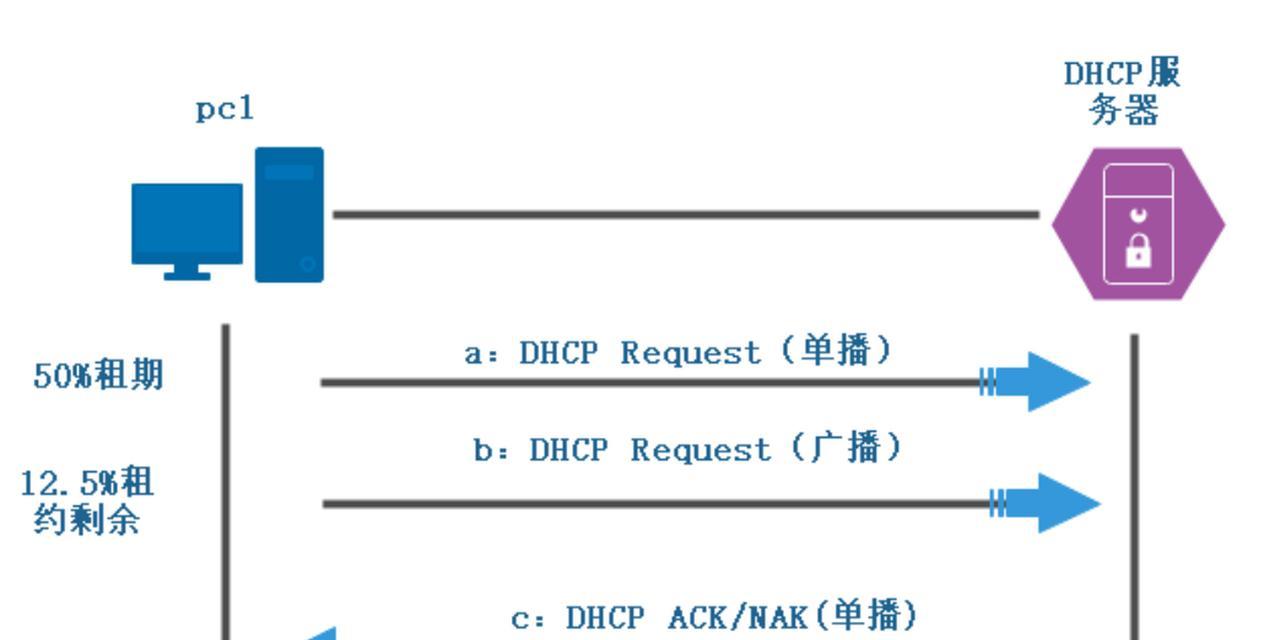
步骤二:配置DNS服务器地址
完成上述步骤后,您需要在APN设置中添加或修改DNS地址:
1.找到DNS地址的配置选项,可能标为“DNS1”和“DNS2”。
2.将其值更改为所选择的第三方DNS服务器地址。
3.确保保存您的设置。
步骤三:重启设备
更改DNS服务器地址后,为了确保更改生效,您需要重启移动设备。
1.关闭移动网络连接。
2.等待10秒钟左右。
3.再次开启移动网络连接。
步骤四:验证DNS设置
为了确认DNS设置是否成功,可以进行如下验证:
1.在设备上打开浏览器,访问如“https://www.google.com”等网站。
2.检查网站是否可以正常访问。
3.使用命令提示符或终端,输入“nslookup”命令测试DNS解析是否正确。
注意事项
在进行移动网关DNS开启的过程中,请注意以下几点:
确保输入的DNS地址正确无误。
不同地区的移动网络运营商可能有不同的网络限制,一些运营商可能禁止修改DNS设置,若遇到此类问题,请咨询您的网络运营商。
修改DNS设置可能会影响网络连接的安全性和隐私性,请根据自己的需求谨慎选择第三方DNS服务器。
结语
通过以上步骤,您可以成功开启移动网关DNS,从而获得更优质的网络访问体验。如果您在操作过程中遇到任何问题,欢迎在评论区留言,我们将尽力为您提供帮助。希望本文的指导能够帮助您顺利设置移动网关DNS,享受到更快速、更安全的网络服务。